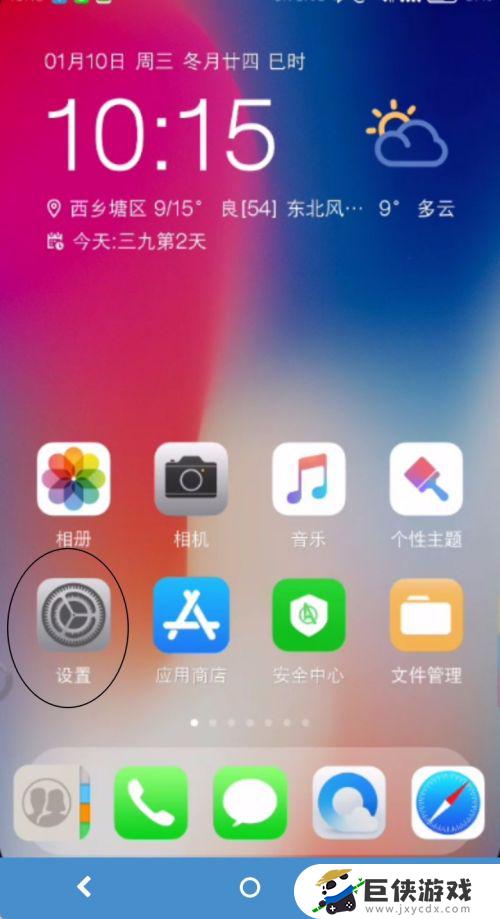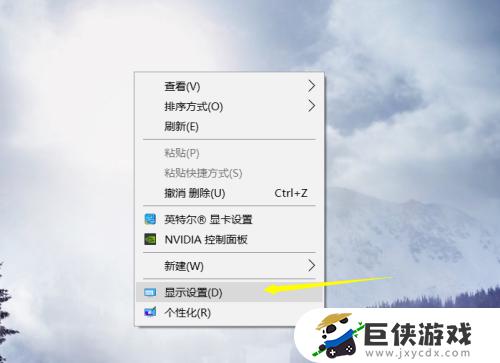游戏键盘不显示怎么办 游戏键盘不显示如何解决
大家在游玩游戏的时候可以通过按键来进行操作,还可以在对话和发言区打开键盘进行打字输入发言的内容,也可以使用语音的功能来说话,通过语音来输入想要发言的内容,有时候打字会出现键盘不显示,究竟游戏键盘不显示怎么办?下面,小编给大家分享游戏键盘不显示如何解决。
具体方法:
1.首先我们可以重启手机和卸载重新安装输入法解决这个问题,一般情况下是可以解决的。
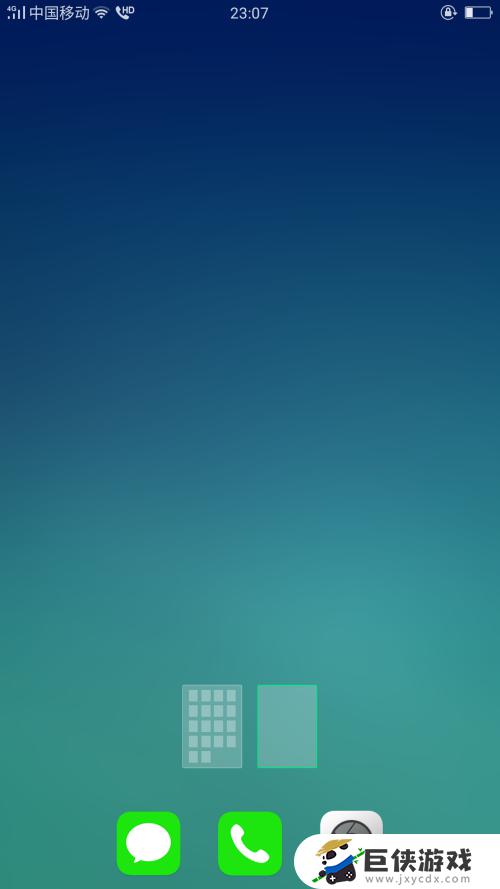 2.另外我们通过还原系统设置,将系统恢复到最初的状态。问题也会得到解决,但是我们随之会失去很多自己喜欢的操作,以及数据都是消失,如图所示。
2.另外我们通过还原系统设置,将系统恢复到最初的状态。问题也会得到解决,但是我们随之会失去很多自己喜欢的操作,以及数据都是消失,如图所示。
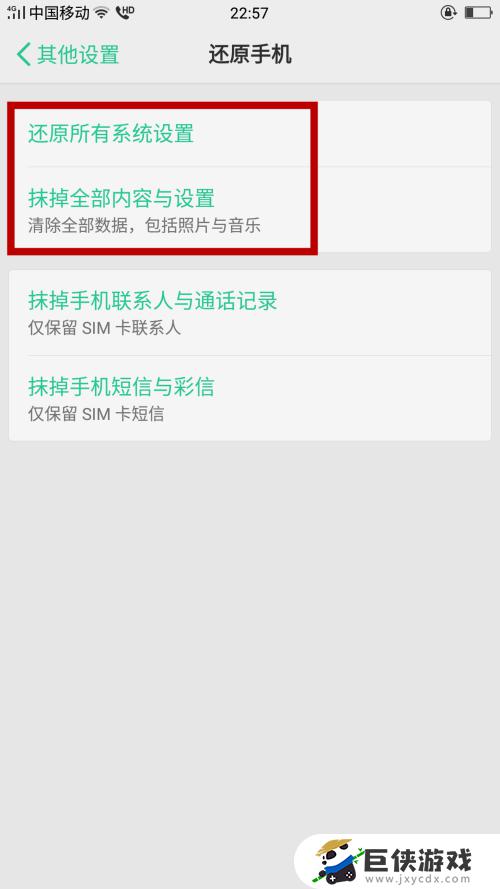 3.我们正常情况下,可以先点击”设置“图标,进入的设置界面,如图所示。
3.我们正常情况下,可以先点击”设置“图标,进入的设置界面,如图所示。
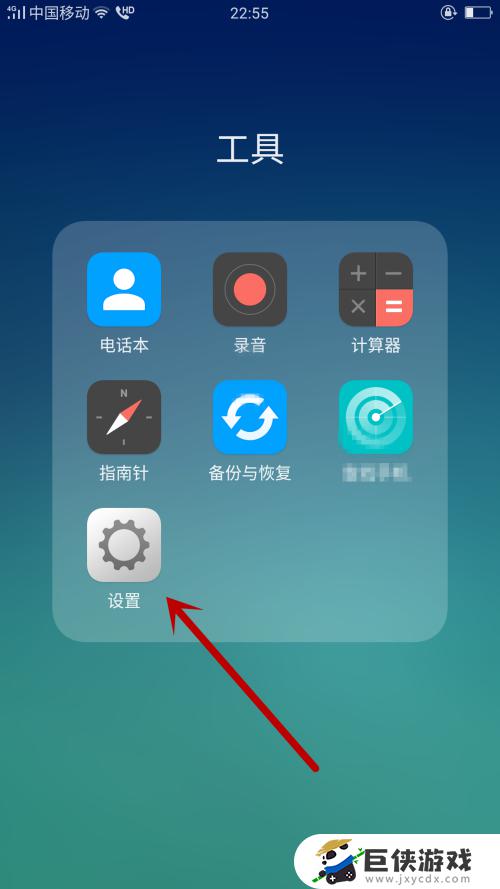 4.之后我们在设置界面点击里面的”其它设置“,如图所示。
4.之后我们在设置界面点击里面的”其它设置“,如图所示。
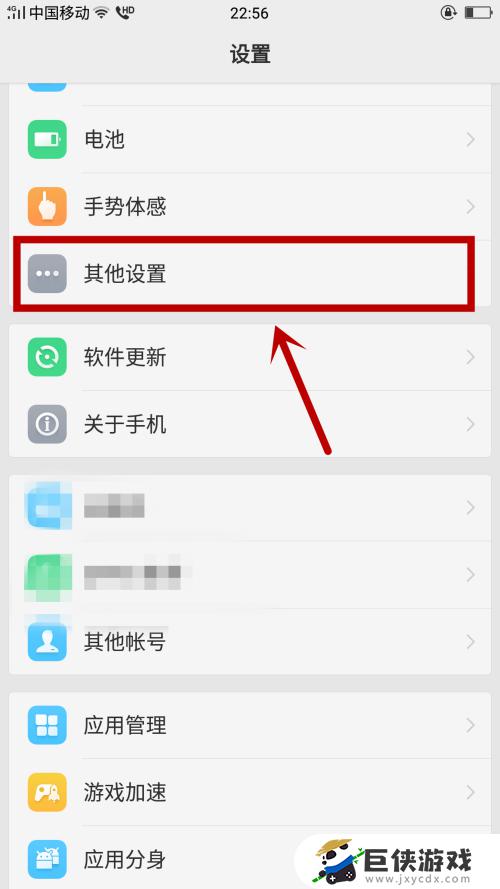 5.之后我们在打开的界面点击”键盘和输入法“选项,里面可以对输入法进行设置和管理,如图所示。
5.之后我们在打开的界面点击”键盘和输入法“选项,里面可以对输入法进行设置和管理,如图所示。
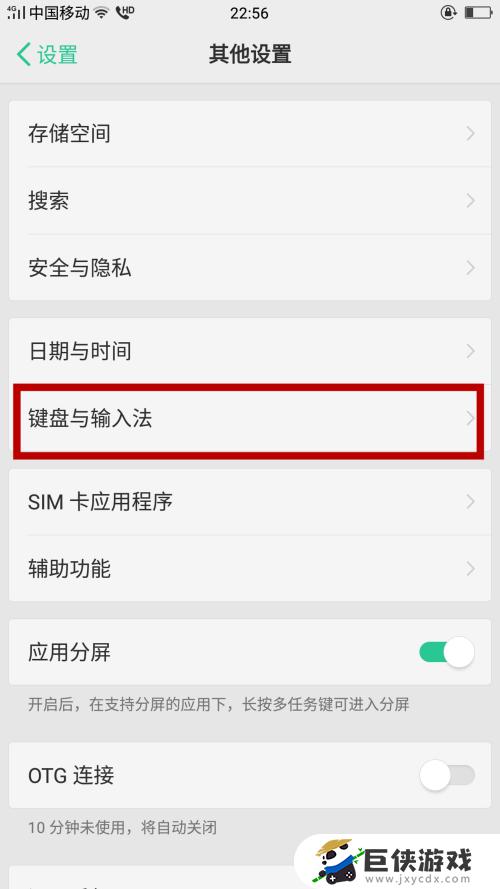 6.之后我们在上方点击给手机选择使用的输入法选项,点击进入,如图所示。
6.之后我们在上方点击给手机选择使用的输入法选项,点击进入,如图所示。
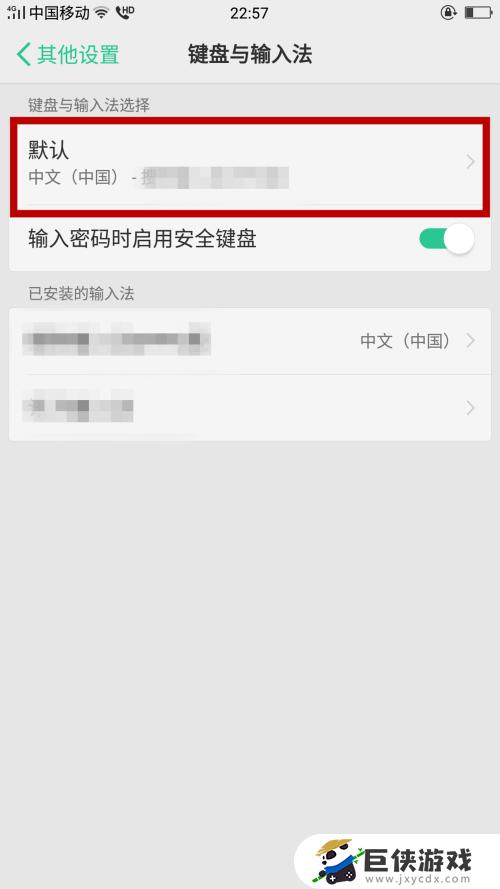 7.之后在弹出来的界面,即可看到手机所有的输入法。我们选择系统默认的输入法,或者换一个输入法使用,如图所示。
7.之后在弹出来的界面,即可看到手机所有的输入法。我们选择系统默认的输入法,或者换一个输入法使用,如图所示。
之后我们看一下是不是问题解决了,如果没有我们可以继续操作。
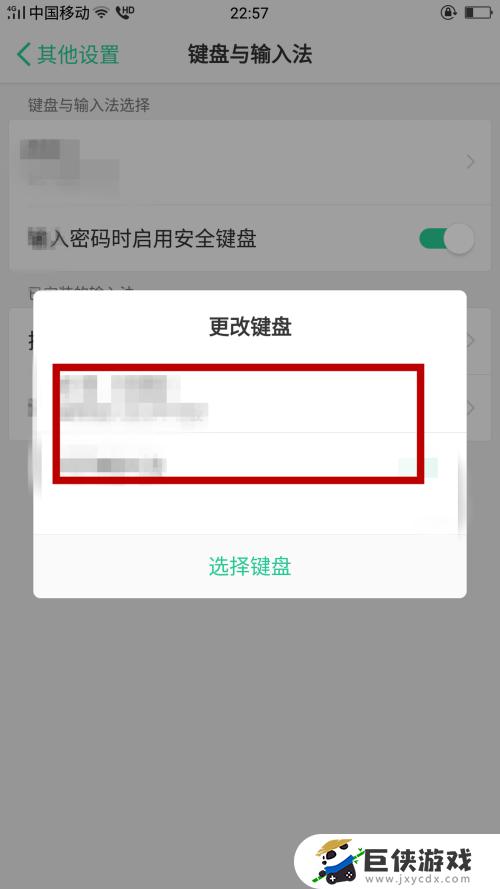 8.我们可以在键盘输入法的界面,也就是第六步的界面,点击下方我们正在使用的输入法一下,如图所示。
8.我们可以在键盘输入法的界面,也就是第六步的界面,点击下方我们正在使用的输入法一下,如图所示。
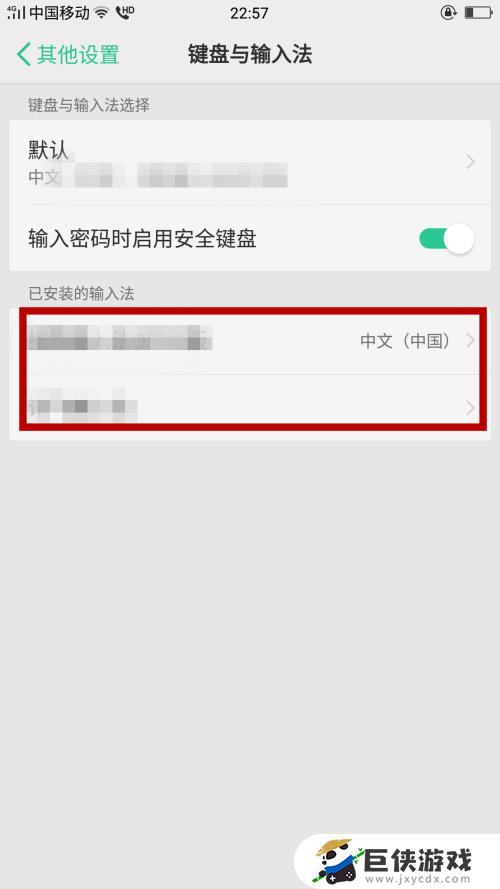 9.之后我们在里面的选项中点击”恢复默认设置“,如图所示。
9.之后我们在里面的选项中点击”恢复默认设置“,如图所示。
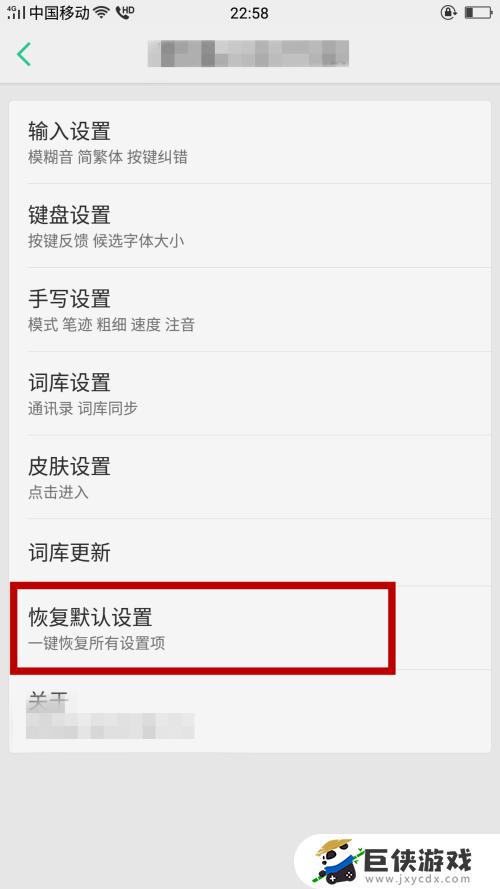 10.之后在提示中点击”恢复“即可将输入法恢复到最初的状态,这个时候一般我们的问题就会得到解决。如图所示。
10.之后在提示中点击”恢复“即可将输入法恢复到最初的状态,这个时候一般我们的问题就会得到解决。如图所示。
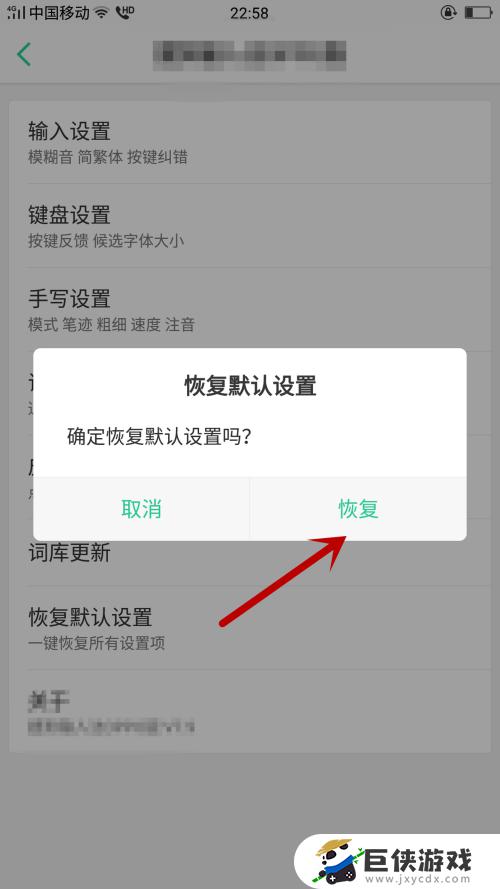 11.最后我们也可以清除输入法的数据,让输入法更干净,来解决这个问题。不过一般第十步完成,我们就不需要清除数据啦。这样操作后键盘就会出来,也就是输入法的软键盘,很少会出不来。
11.最后我们也可以清除输入法的数据,让输入法更干净,来解决这个问题。不过一般第十步完成,我们就不需要清除数据啦。这样操作后键盘就会出来,也就是输入法的软键盘,很少会出不来。
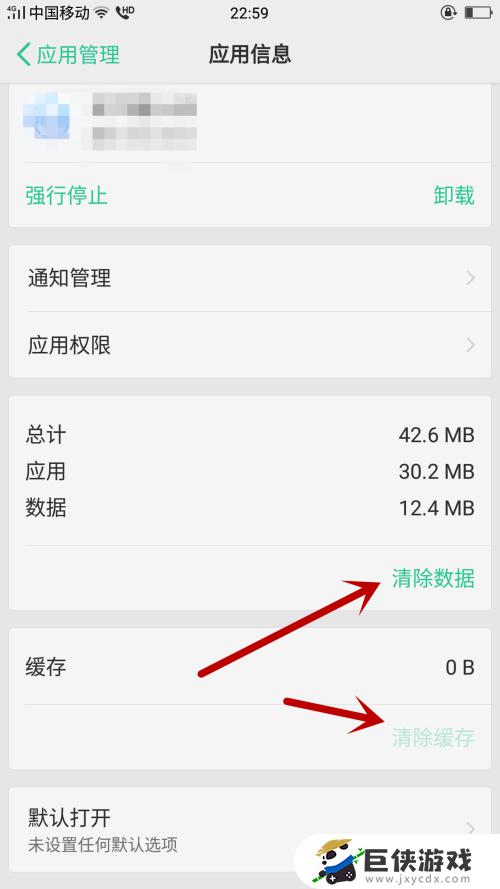 以上就是游戏键盘不显示怎么办,的内容,更多精彩内容,敬请关注巨侠游戏。
以上就是游戏键盘不显示怎么办,的内容,更多精彩内容,敬请关注巨侠游戏。